Cara Ganti Password Wifi Iconnet PLN – Penyedia jasa layanan internet wifi rumah yakni Iconnet atau juga dikenal Iconnect, stroomnet atau iconplus memiliki serangkaian keamanan wifi untuk memberikan kenyamanan bagi para penggunanya. Dimana para penggunanya bisa dengan bebas untuk mengganti password wifi Iconnet jika diperlukan untuk diganti.
Aktivitas rutin mengganti ataupun mengubah password wifi Iconnet PLN memang wajib bagi para pengguna layanan wifi tersebut. Tujuan mengganti password wifi Iconnet adalah untuk keamanan wifi itu sendiri dimana nantinya tidak banyak yang menggunakan wifi-nya.
Karena jika untuk layanan wifi Iconnet memiliki kecepatan yang terbatas hanya untuk beberapa perangkat saja, sehingga jika banyak yang menggunakan maka wifi Iconnet lemot. Tentunya cukup menjengkelkan jika yang menggunakan wifi Iconnet kita bukan dari perangkat yang dikenal sehingga menjadi salah satu penyebab wifi Iconnet lambat.
Jadi jika kalian mengalami masalah wifi Iconnet lambat karena banyak perangkat yang tidak dikenal terhubung di jaringan wifi kalian. Maka solusinya adalah dengan ganti password wifi Iconnet PLN.
Cara Ganti Password Wifi Iconnet PLN
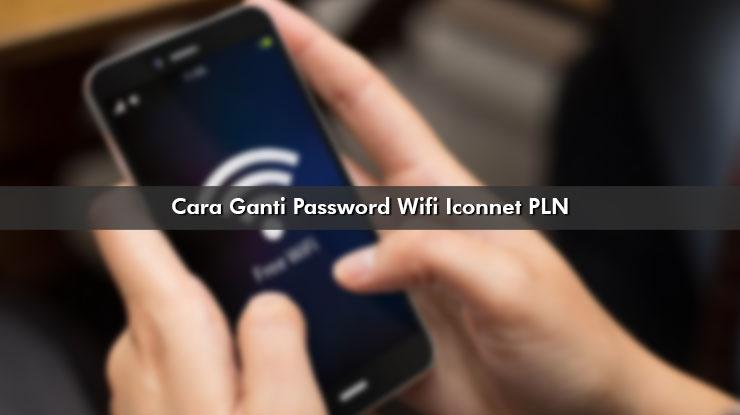
Cara ganti password wifi Iconnet PLN bisa dilakukan lewat berbagai macam perangkat seperti HP Android, iPhone, Tablet, Komputer ataupun Laptop. Disini saya akan menerangkan cara mengubah password wifi Iconnet PLN lewat HP karena pada umumnya HP sudah pasti kalian punya.
1. Koneksikan HP ke Wifi Iconnet PLN
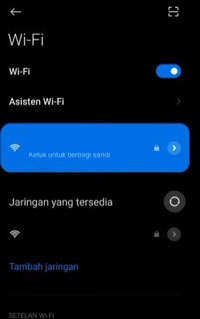
Pastikan perangkat HP Android yang digunakan sudah terhubung di jaringan wifi Iconnet PLN yang ingin diganti passwordnya. Jika tidak terhubung maka kalian tidak bisa mengubah kata sandi wifi Iconnet PLN.
2. Masuk Link IP Router

Jika perangkat modem Iconnet PLN kalian menggunakan merek Raisecom maka bisa digunakan link atau ip admin router di alamat 192.168.1.1. Untuk login ke admin router Iconnet PLN buka google chrome lalu ketikkan alamat IP admin router Iconnet 192.168.1.1.
3. Masukkan Username dan Password
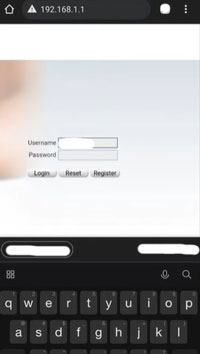
Setelah muncul di halaman utama admin, silahkan masukkan username dan password wifi Iconnet PLN yang kalian miliki. Biasanya untuk username dan password admin Iconnet PLN terdapat pada bagian belakang modem.

4. Pilih Menu Basic Wifi
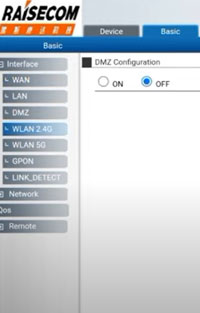
Pada halaman interface admin setelah login akan muncul beberapa menu dari mulai device, basic, security dan system. Disini kalian pilih menu Basic untuk bisa ke menu pengaturan ganti password Iconnect PLN.
5. Pilih Menu WLAN 2.4G
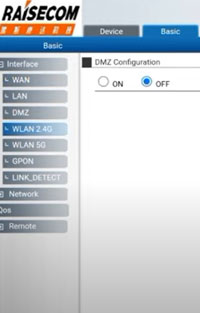
Jika sudah muncul menu basic configuration, advanced configuration, wireless interface dan wps configuration maka lihat pada bagian basic configuration disitu pilih wireless service yang sudah aktif atau ON dengan klik pada icon gambar buku atau di kolom operation . Lihat pada gambar yang saya centang.
6. Ganti Password Wifi Iconnet PLN
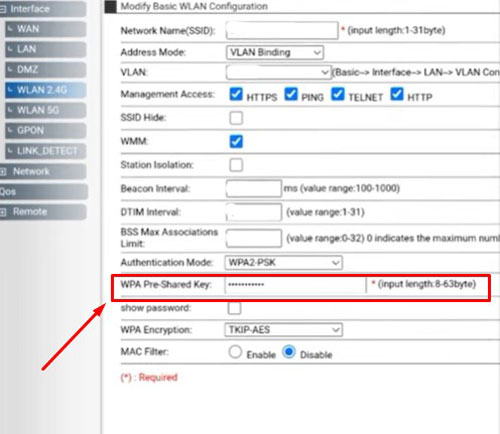
Selanjutnya di menu modify basic WLAN configuration, silahkan scrool ke bagian bawah sampai menemukan bagian WPA Pre-Shared Key. Pada kolom tersebut silahkan masukkan password atau kata sandi wifi Iconnet PLN yang baru minimal 8 huruf yang dikombinasikan dengan angka dan jangan lupa untuk ingat atau catat password baru wifi Iconnet.
7. Tinggal Save Pengaturan
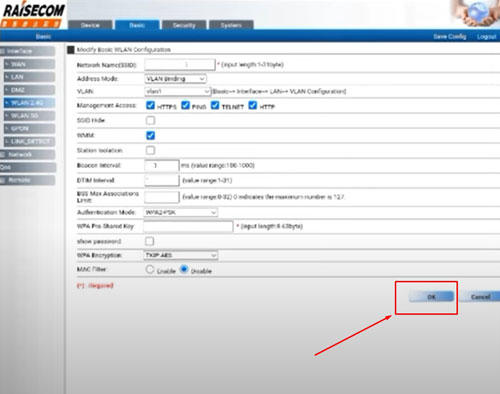
Jika sudah mengubah password Iconnet maka kalian tinggal save pengaturan kata sandi baru. Dengan cara klik OK pada bagian bawah untuk jelasnya silahkan lihat pada gambar ini.
8. Login Kembali ke Wifi
Terakhir, setelah klik OK maka otomatis kalian tidak akan terhubung kembali ke wifi Iconnet karena sudah diubah kata sandinya. Sehingga untuk kembali bisa konek ke wifi Iconnet, kalian cukup masukkan password wifi Iconnet yang baru.
Kenapa Harus Ganti Password Wifi Iconnet PLN?
Ada beberapa alasan kenapa pengguna wifi Iconnet PLN wajib untuk ganti password wifi Iconnet PLN. Diantara alasan tersebut antara lain:
- Demi alasan keamanan wifi Iconnet PLN
- Wifi Iconnet PLN menjadi cepat atau tidak lemot
- Perangkat yang terhubung menjadi sedikit atau yang dikenal saja
- Tidak mudah diketahui oleh orang lain karena sering-sering ganti password
Baca Artikel Iconnet PLN Yang Wajib Dibaca!
- 4 Cara Cek Area Coverage Iconnet PLN Semua Wilayah 2022
- 4 Biaya Pemasangan Iconnet PLN 2022: Promo & Diskon
- 10 Cara Daftar Iconnect PLN di PLN Mobile & Syarat 2022
Selain diharuskan untuk rutin ganti password wifi Iconnet PLN setiap minggunya. Para pengguna wifi Iconnet PLN juga wajib untuk sering ganti password admin router Iconnet PLN.
Password Wifi Iconnet PLN Yang Aman
Ada banyak pengunjung gsmtrik.id yang bertanya, mas password wifi yang aman untuk Iconnet seperti apa?. Maka saya jawab password wifi Iconnet PLN yang aman adalah yang terdapat kombinasi huruf, angka dan huruf besar kecil serta tidak mudah ditebak oleh orang lain. Untuk lebih detailnya bisa simak dibawah ini.
- Password wajib menggunakan kombinasi huruf kecil, huruf besar, angka dan minimal 8 kata
- Password tidak berhubungan dengan tanggal lahir atau nama atau kata yang mudah ditebak
- Password wajib di catat di perangkat handphone supaya kalian tidak lupa
- Password baru wajib menggunakan kombinasi angka dan huruf yang berbeda dari password sebelumnya
Dengan menggunakan saran saya diatas, maka kemungkinan sangat kecil seseorang untuk bisa login ke wifi Iconnet PLN kalian. Kecuali jika orang tersebut tahu dari orang dekat kalian sendiri.
Kesimpulan
Dari pembahasan diatas bisa saya simpulkan bahwa cara ganti password wifi Iconnet PLN bisa dilakukan diberbagai perangkat dan bisa menggunakan handphone. Tutorialnya pun sangat mudah dipahami mengingat modem yang digunakan oleh Iconnet memiliki user interface admin router yang mudah untuk dipelajari.
Jika dirasa tutorial yang saya berikan masih kurang atau ada yang salah. Silahkan kalian bertanya pada kolom komentar dibawah ini, nantinya saya akan jawab satu per satu pertanyaan dari kalian pengujung setia gsmtrik.
